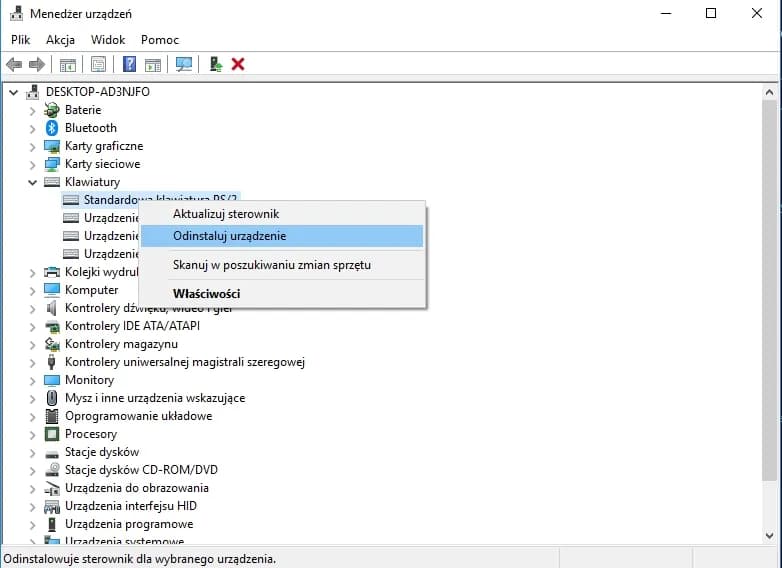Klawiatura to integralny element każdego laptopa, a jej nieprawidłowe działanie może być bardzo frustrujące dla użytkowników. Na szczęście, większość problemów z klawiaturą ma proste rozwiązania. W tym artykule omówimy najczęstsze przyczyny niedziałającej klawiatury oraz przedstawimy skuteczne sposoby na ich rozwiązanie.
Kluczowe wnioski:
- Uszkodzenie mechaniczne, brak lub błędne sterowniki, przypadkowe włączenie blokady klawiatury oraz awaria systemu operacyjnego to najczęstsze powody problemów z klawiaturą.
- Proste kroki, takie jak restart komputera, sprawdzenie połączeń czy aktualizacja sterowników, mogą często rozwiązać problemy.
- Regularne czyszczenie klawiatury i kontakt z serwisem komputerowym w przypadku poważniejszych uszkodzeń to również wskazane działania.
- Warto także sprawdzić ustawienia językowe systemu operacyjnego, gdyż mogą one wpływać na działanie klawiatury.
Dlaczego klawiatura nagle przestała działać? Rozwiązanie problemu z klawiaturą laptopa
Klawiatura to nieodłączny element każdego laptopa, a jej nagłe zaprzestanie działania może być bardzo frustrujące dla użytkowników. Na szczęście, w większości przypadków istnieje skuteczne rozwiązanie tego problemu. W tym artykule omówimy najpopularniejsze przyczyny braku działania klawiatury oraz praktyczne sposoby, aby temu zaradzić.
Główne przyczyny niedziałającej klawiatury
Uszkodzenie sprzętowe klawiatury jest jednym z najczęstszych powodów, dla których klawiatura może przestać działać. Może to być skutek fizycznego uszkodzenia, na przykład w wyniku zalania lub upuszczenia laptopa. W takich przypadkach konieczna może być wymiana całej klawiatury, co najczęściej wiąże się z kosztami naprawy serwisowej.
Problemy ze sterownikami to kolejny powód, dla którego klawiatura może nie działać. Często po aktualizacji systemu operacyjnego mogą wystąpić błędy w sterownikach, uniemożliwiające prawidłową pracę klawiatury. Wymaga to odinstalowania obecnych sterowników i reinstalacji domyślnych.
Przypadkowe włączenie blokady klawiatury również może sprawić, że klawiatura przestanie reagować. Użytkownicy mogą nieświadomie aktywować ten tryb za pomocą skrótów klawiszowych, takich jak Shift + Fn lub Fn + F12. Należy wypróbować różne kombinacje, aby ją odblokować.
Awaria systemu operacyjnego może być przyczyną problemów z klawiaturą. Jeśli klawiatura przestała działać po aktualizacji systemu Windows lub instalacji nowego oprogramowania, przywrócenie komputera do wcześniejszego stanu może pomóc w rozwiązaniu problemu.
Zabrudzenia i zanieczyszczenia to ostatnia z głównych przyczyn niedziałającej klawiatury. Regularnego użytkowania laptopa może prowadzić do gromadzenia się kurzu i brudu pod klawiszami, co wpływa na ich prawidłowe działanie. W takich przypadkach niezbędne jest dokładne wyczyszczenie klawiatury.
Czytaj więcej: Sklep CDkeys - Warto kupować gry? Poznaj wszystkie za i przeciw
Praktyczne sposoby rozwiązania problemów z klawiaturą
Istnieje kilka sprawdzonych sposobów na rozwiązanie problemów z klawiaturą laptopa. Warto zacząć od restartu komputera, który może pomóc w wielu przypadkach.
Należy również sprawdzić poprawność połączenia - w przypadku używania zewnętrznej klawiatury upewnij się, że jest ona prawidłowo podłączona do laptopa. Odłącz ją i podłącz ponownie.
Aktualizacja sterowników jest również kluczowym krokiem. Otwórz Menedżera urządzeń i odinstaluj obecne sterowniki klawiatury, a następnie zrestartuj komputer, aby umożliwić automatyczną reinstalację domyślnych sterowników.
Czyszczenie klawiatury może pomóc w rozwiązaniu problemu z zanieczyszczeniami. Użyj sprężonego powietrza lub wilgotnej ściereczki, aby usunąć kurz i brud z przestrzeni między klawiszami.
Jeśli powyższe kroki nie przyniosą oczekiwanych rezultatów, warto skontaktować się z serwisem komputerowym. Mogą oni zdiagnozować i naprawić poważniejsze uszkodzenia mechaniczne klawiatury.
Warto również sprawdzić ustawienia językowe systemu operacyjnego, ponieważ zmiana układu klawiatury może uniemożliwiać wpisywanie polskich znaków.
Najważniejsze kroki w rozwiązywaniu problemu z niedziałającą klawiaturą laptopa:
- Zrestartuj komputer
- Sprawdź poprawność podłączenia klawiatury
- Zaktualizuj sterowniki klawiatury
- Wyczyść klawiaturę z zabrudzeń
- Skontaktuj się z serwisem komputerowym w przypadku poważniejszych uszkodzeń
- Sprawdź ustawienia językowe systemu operacyjnego
Jak rozwiązać problemy z niedziałającą klawiaturą w laptopie
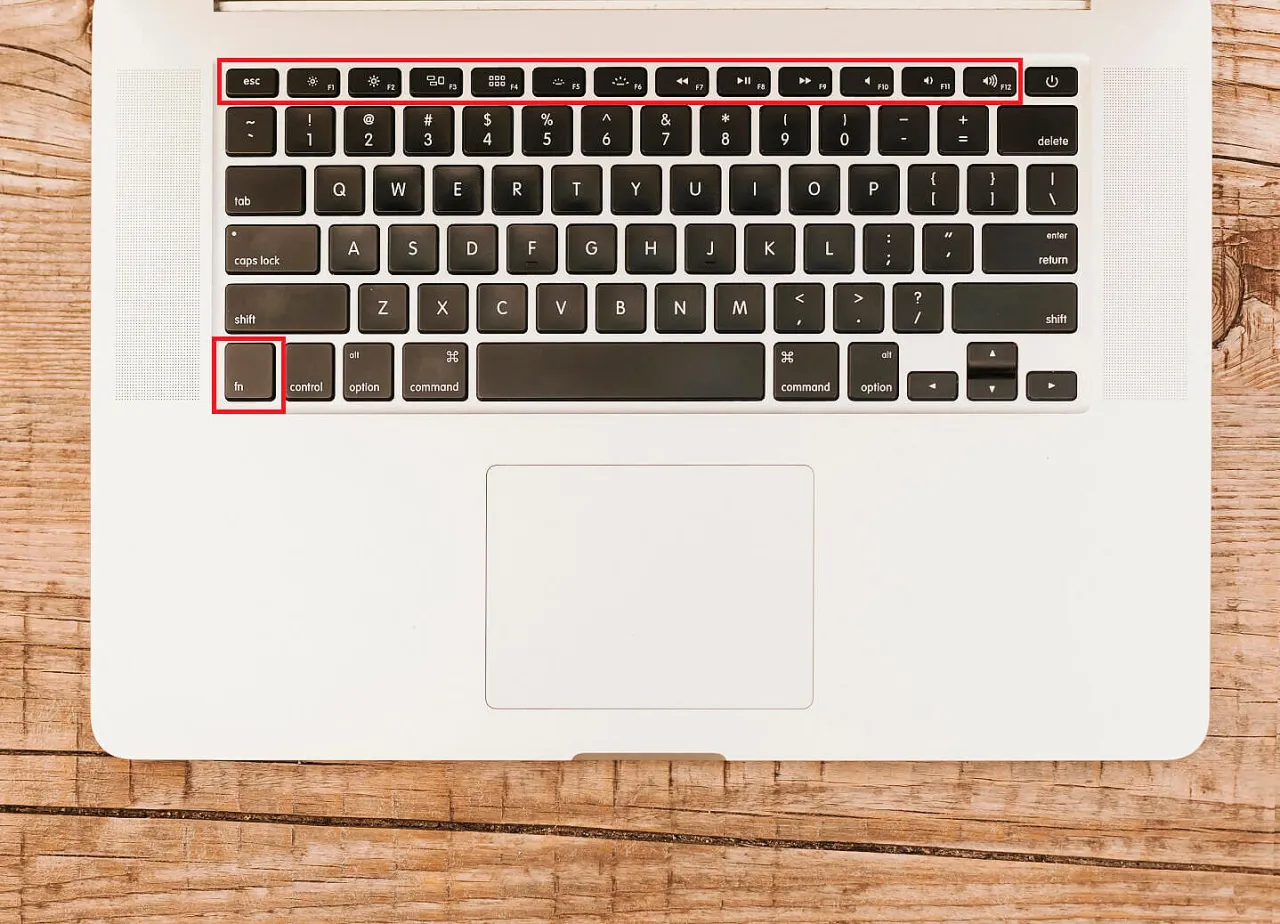
Klawiatura to kluczowy element każdego laptopa, a jej awaria może być bardzo frustrująca dla użytkowników. Artykuł ten kompleksowo omówił najczęstsze przyczyny niedziałającej klawiatury oraz skuteczne sposoby na ich rozwiązanie.
Uszkodzenie mechaniczne, problemy ze sterownikami, przypadkowe włączenie blokady, awaria systemu operacyjnego oraz zabrudzenia to główne powody, dla których klawiatura może przestać działać. Na szczęście, większość z nich ma proste rozwiązania - od restartu komputera, przez aktualizację sterowników, po dokładne wyczyszczenie klawiatury.
W przypadku poważniejszych usterek, takich jak uszkodzenia sprzętowe, konieczna może być interwencja serwisu komputerowego. Warto również pamiętać o sprawdzeniu ustawień językowych, gdyż mogą one wpływać na działanie klawiatury.
Kluczem do szybkiego rozwiązania problemów z klawiaturą laptopa jest znajomość najczęstszych przyczyn oraz systematyczne stosowanie praktycznych kroków naprawczych. Dzięki temu użytkownicy mogą szybko przywrócić pełną funkcjonalność swojego urządzenia.
Podsumowując, artykuł ten dostarcza kompleksowej wiedzy na temat rozwiązywania problemów z niedziałającą klawiaturą laptopa, od zidentyfikowania przyczyn po skuteczne sposoby naprawy.